指纹锁怎么添加新的指纹
更新时间:2024-07-15 09:55:01作者:yang
随着科技的不断发展,指纹锁已经成为人们生活中的一项重要安全设备,在使用笔记本电脑时,指纹解锁功能更是让用户体验到了便捷和安全。有时候我们可能需要添加新的指纹,那么该如何操作呢?接下来我们将为大家详细介绍指纹锁如何添加新的指纹和笔记本电脑指纹解锁设置的教程。让我们一起来了解吧!
操作方法:
1.点击开始后打开“Windows设置”。
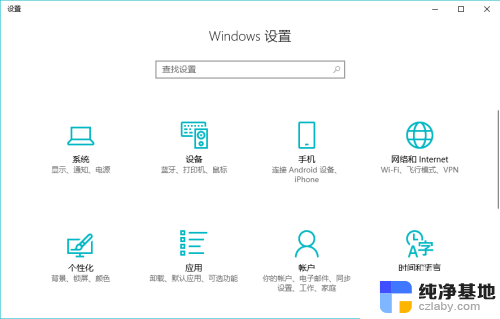
2.选择其中的“账户”。
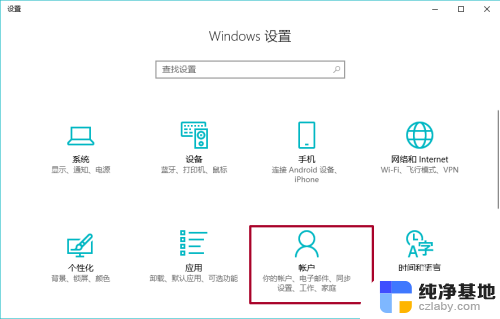
3.在账户中点击“登录选项”。
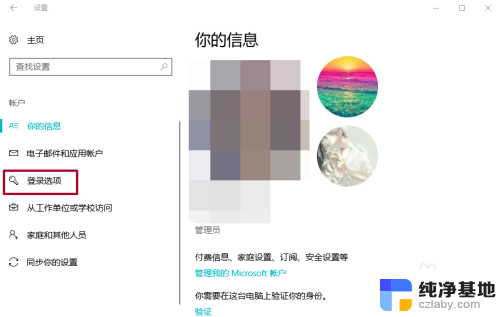
4.点击指纹下方的“设置”。
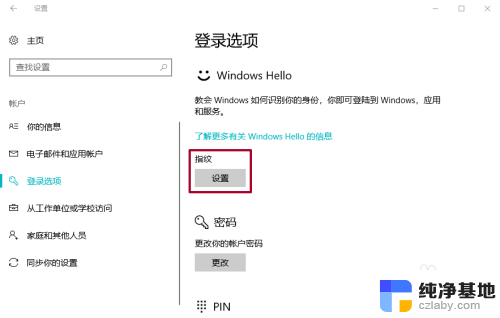
5.然后开始录入指纹,这一步与录入手机指纹有点相似。
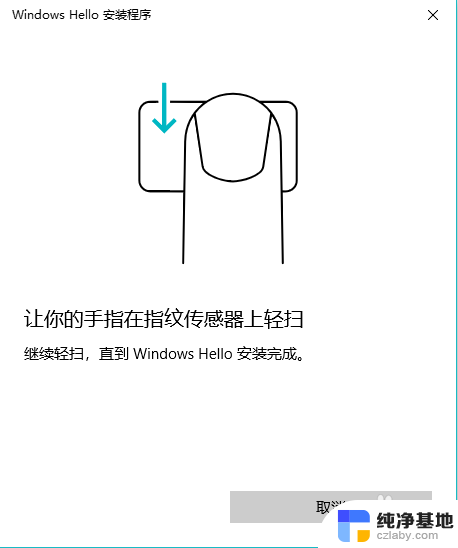
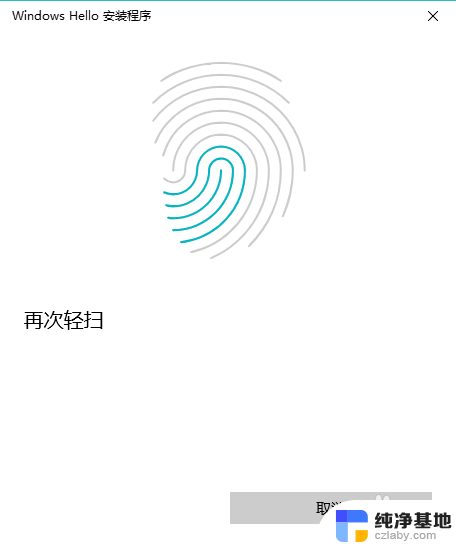
6.录入好指纹后需要设置PIN,输入一串你记得很熟的密码就可以了。(PS:这有点相当于密保密码的感觉)
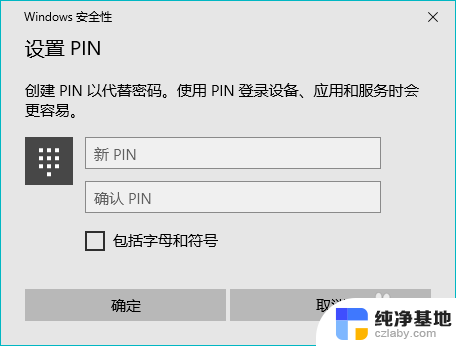
7.这样我们的电脑指纹解锁就启动了。如有需要还可以录入继续添加指纹。
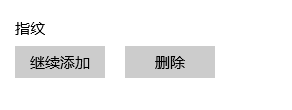
以上就是如何添加新的指纹的全部内容,如果遇到这种情况,你可以根据以上操作解决问题,非常简单快速,一步到位。
- 上一篇: u盘中一个文件夹一直删除不了
- 下一篇: iphone8p怎么连接itunes
指纹锁怎么添加新的指纹相关教程
-
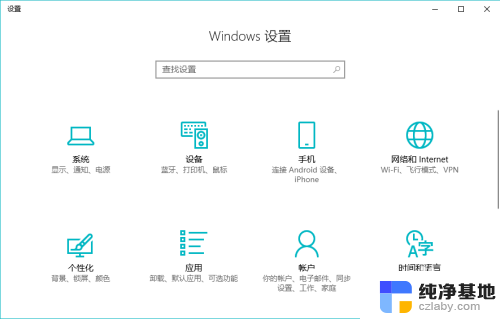 指纹锁可以修改指纹吗
指纹锁可以修改指纹吗2024-03-29
-
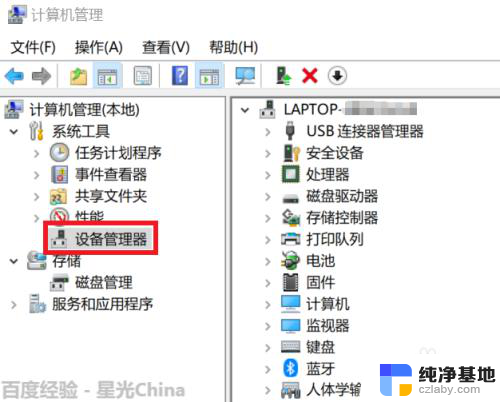 电脑指纹解锁显示找不到指纹识别器
电脑指纹解锁显示找不到指纹识别器2024-04-22
-
 指纹解锁解不开怎么办
指纹解锁解不开怎么办2024-04-07
-
 orvibo指纹锁怎么恢复出厂设置
orvibo指纹锁怎么恢复出厂设置2024-04-23
电脑教程推荐